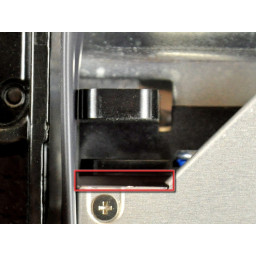Ваша заявка или вопрос будут отправлены 10-ти наиболее подходящим по сферам деятельности сервисным центрам Москвы. Всего в Москве - 5 192 сервисных центра, которые ремонтируют 374 вида техники.
Замена оптического привода iMac G5 17 "Model A1144

- ВКонтакте
- РћРТвЂВВВВВВВВнокласснРСвЂВВВВВВВВРєРСвЂВВВВВВВВ
- Viber
- Skype
- Telegram
Шаг 1
Нет необходимости снимать экран EMI с дисплея.
Нам было полезно приклеить экран EMI к дисплею, чтобы он не мешал.
Шаг 2
Снимите монтажный кронштейн гибкого кабеля.
Шаг 3
Шаг 4
Шаг 5
Большим пальцем нажмите на оба рычага RAM за передней панелью, чтобы получить достаточный зазор, чтобы снять ее с задней части корпуса.
Шаг 6
Используя прикрепленную черную защелку, отсоедините разъем кабеля данных дисплея от платы логики.
Шаг 7
Этот ленточный кабель тонкий и легко рвется. Будьте осторожны.
Шаг 8
Шаг 9
Шаг 10
Шаг 11
Шаг 12
Шаг 13
Шаг 14
Вставьте пластиковую карту в угол отверстия для вентиляции в верхней части задней части корпуса.
Нажмите на карту в верхней части iMac, чтобы открыть защелку передней панели.
Снимите переднюю панель с задней части корпуса.
Повторите этот процесс для другой стороны передней панели.
Может потребоваться нанести несколько слоев клейкой ленты на верх карты доступа, чтобы облегчить освобождение защелок.
Если лицевая панель не открывается, попробуйте прижать нижний край назад к задней части корпуса и повторите этот процесс открытия.
Шаг 15
Во время повторной сборки полезно использовать несколько небольших полосок ленты, чтобы удерживать экранирование от электромагнитных помех вдоль левого и правого краев зоны охвата дисплея, прежде чем опускать дисплей в заднюю крышку iMac.
Шаг 16
Шаг 17
Шаг 18
Поднимите переднюю панель с ее нижнего края и поверните ее в сторону от остальной части вашего iMac, обращая внимание на руки RAM, которые могут зацепиться.
Положите лицевую панель над остальной частью IMAC.
Шаг 19
Эти винты утоплены, поэтому для их удаления необходима тонкая отвертка, такая как . Драйверы битов имеют тенденцию быть слишком короткими для этого приложения.
Шаг 20
Вставьте плоский конец spudger в зазор между оптическим приводом и его кронштейном, пока он не коснется корпуса.
Возьмите spudger как можно ближе к поверхности дисковода для оптических дисков, затем нажмите большим пальцем на язычок фиксатора, потянув на себя.
Клиновидная форма spudger может привести к тому, что он выскользнет из щели к себе. Обязательно прижмите spudger к задней части корпуса, одновременно нажимая на язычок освобождения.
Шаг 21
Отложите кронштейн в сторону.
Шаг 22
Шаг 23
Помните о любых кабелях, которые могут застрять при снятии.
Шаг 24
Рекомендуется положить планшет iMac на стол перед тем, как выкручивать эти винты, чтобы они не упали за плату логики.
Шаг 25
Шаг 26
Шаг 27
Оптический привод теперь должен быть свободен от задней части корпуса.
Выведите оптический дисковод из задней части корпуса, следя за двумя пластиковыми штифтами, отлитыми в заднюю часть корпуса рядом с открытым концом оптического дисковода, который может сломаться.
Шаг 28
Поверните spudger, чтобы отделить разъем от оптического привода.
Повторите этот процесс для обеих сторон разъема.
Шаг 29
Шаг 30
Не забудьте перенести это на новый диск.
Шаг 31
Не забудьте перенести это на новый диск.
Ваш оптический привод теперь полностью удален. Если у вас есть диск или что-то еще, застрявшее в вашем оптическом приводе, у нас есть , чтобы исправить это.
Комментарии
Пока еще нет ниодного комментария, оставьте комментарий первым!
Также вас могут заинтересовать
Вам могут помочь


Лаборатория ремонта

Nicom
Не работает моноблок Apple?
Вызовите мастера или курьера на дом оформив заявку, она будет передана в подходящие мастерские.